Word如何画横线填空制作方法
时间:2025-09-24 20:21:44 161浏览 收藏
想要在Word文档中制作既美观又实用的填空横线吗?本文为你提供了两种简单易行的方法,轻松实现横线上方输入文字的需求。**Word如何画横线并输入文字?** 第一种方法是利用Word的**制表位**功能,通过设置带下划线的前导符,一键生成可对齐的横线,方便在横线上方添加答案。第二种方法是**插入表格**,巧妙地只保留表格的底边框作为横线,在单元格内输入文字,实现直观的填空效果。无论你需要对齐的填空线还是兼容性强的填空题,都能找到适合你的解决方案。快来学习这两种**填空横线制作方法**,让你的Word文档更加专业和实用!
1、使用制表位:在标尺设置位置,通过段落制表位功能选择带下划线前导符,按Tab生成横线,光标置于前方可输入文字;2、插入表格:插入1×1表格,设置仅保留底边框作为横线,调整宽度后在单元格内输入文字实现填空效果。
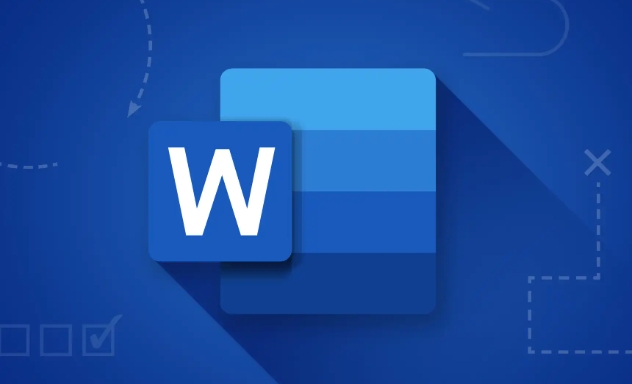
如果您希望在Word文档中绘制一条横线,并能在横线上方输入文字以实现填空效果,可以通过制表位或插入表格的方式轻松完成。以下是具体操作方法。
本文运行环境:Surface Laptop 5,Windows 11
一、使用制表位添加可打字的横线
利用Word的制表位功能可以精准设置横线位置,并通过设置下划线实现在横线上方输入文字的效果。该方法适用于需要对齐的填空线。
1、将光标定位到需要插入横线的位置,点击“开始”选项卡中的“显示/隐藏编辑标记”按钮,确保能看见段落标记。
2、在水平标尺上单击需要设置横线的位置,添加一个制表位。若无标尺,可在“视图”中启用“标尺”。
3、选中该行内容,右键选择“段落”,点击“制表位”按钮进入设置界面。
4、在“制表位位置”输入具体数值,在“对齐方式”中选择“左对齐”,在“前导符”中选择第4种下划线样式(即带下划线的前导符),点击“设置”后确认。
5、按下键盘上的Tab键,即可生成一条横线。将光标置于Tab前的文字区域,直接输入即可在横线上方添加答案内容。
二、通过插入表格实现填空横线
使用单单元格表格并隐藏边框,仅保留底部边框作为横线,是一种直观且兼容性强的方法,适合批量制作填空题。
1、点击“插入”选项卡,选择“表格”,插入一个1×1的小表格。
2、调整表格的宽度至所需横线长度,可通过拖动边框或在表格属性中设定固定值。
3、选中表格,右键选择“表格属性”,进入“边框和底纹”设置。
4、在边框设置中,选择“自定义”,只保留下边框为实线,其余四个边设置为无边框。
5、将光标移入表格内,即可在横线上方输入文字。如需多个填空,可连续插入多个此类表格并适当排版。
今天关于《Word如何画横线填空制作方法》的内容就介绍到这里了,是不是学起来一目了然!想要了解更多关于表格,Word,输入文字,制表位,填空横线的内容请关注golang学习网公众号!
-
501 收藏
-
501 收藏
-
501 收藏
-
501 收藏
-
501 收藏
-
390 收藏
-
207 收藏
-
134 收藏
-
478 收藏
-
200 收藏
-
289 收藏
-
340 收藏
-
108 收藏
-
332 收藏
-
288 收藏
-
448 收藏
-
156 收藏
-

- 前端进阶之JavaScript设计模式
- 设计模式是开发人员在软件开发过程中面临一般问题时的解决方案,代表了最佳的实践。本课程的主打内容包括JS常见设计模式以及具体应用场景,打造一站式知识长龙服务,适合有JS基础的同学学习。
- 立即学习 543次学习
-

- GO语言核心编程课程
- 本课程采用真实案例,全面具体可落地,从理论到实践,一步一步将GO核心编程技术、编程思想、底层实现融会贯通,使学习者贴近时代脉搏,做IT互联网时代的弄潮儿。
- 立即学习 516次学习
-

- 简单聊聊mysql8与网络通信
- 如有问题加微信:Le-studyg;在课程中,我们将首先介绍MySQL8的新特性,包括性能优化、安全增强、新数据类型等,帮助学生快速熟悉MySQL8的最新功能。接着,我们将深入解析MySQL的网络通信机制,包括协议、连接管理、数据传输等,让
- 立即学习 500次学习
-

- JavaScript正则表达式基础与实战
- 在任何一门编程语言中,正则表达式,都是一项重要的知识,它提供了高效的字符串匹配与捕获机制,可以极大的简化程序设计。
- 立即学习 487次学习
-

- 从零制作响应式网站—Grid布局
- 本系列教程将展示从零制作一个假想的网络科技公司官网,分为导航,轮播,关于我们,成功案例,服务流程,团队介绍,数据部分,公司动态,底部信息等内容区块。网站整体采用CSSGrid布局,支持响应式,有流畅过渡和展现动画。
- 立即学习 485次学习
